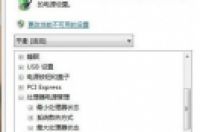在使用Windows 10工作时会遇到形形色色的问题,比如需快速鉴定内存卡的好坏与读写速度。那么如何进行操作呢?下面小编与你分享具体步骤和方法。
工具/材料
Windows 10操作系统
操作方法
01:
启动Windows 10操作系统,如图所示。点击任务栏"开始"按钮,弹出开始菜单选择"360安全中心→360安全卫士"项。
02:
如图所示,唤出"360安全卫士"程序窗口。点击工具栏"功能大全"标签,显示360安全卫士全部工具。
03:
点击左侧"实用工具"图标,如图所示。显示360安全卫士实用工具,选择"U盘鉴定器"项。
04:
如图所示,弹出"360U盘鉴定器"对话框。点击"开始鉴定"按钮,准备鉴定内存卡I:[Generic Flash Disk]。
05:
弹出"360U盘鉴定器"信息框,如图所示。显示鉴定风险提示,点击"开始鉴定"按钮。
06:
如图所示,弹出"360U盘鉴定器"进度条。显示鉴定进行中,为了防止数据丢失请不要拔出U盘或关机。
07: